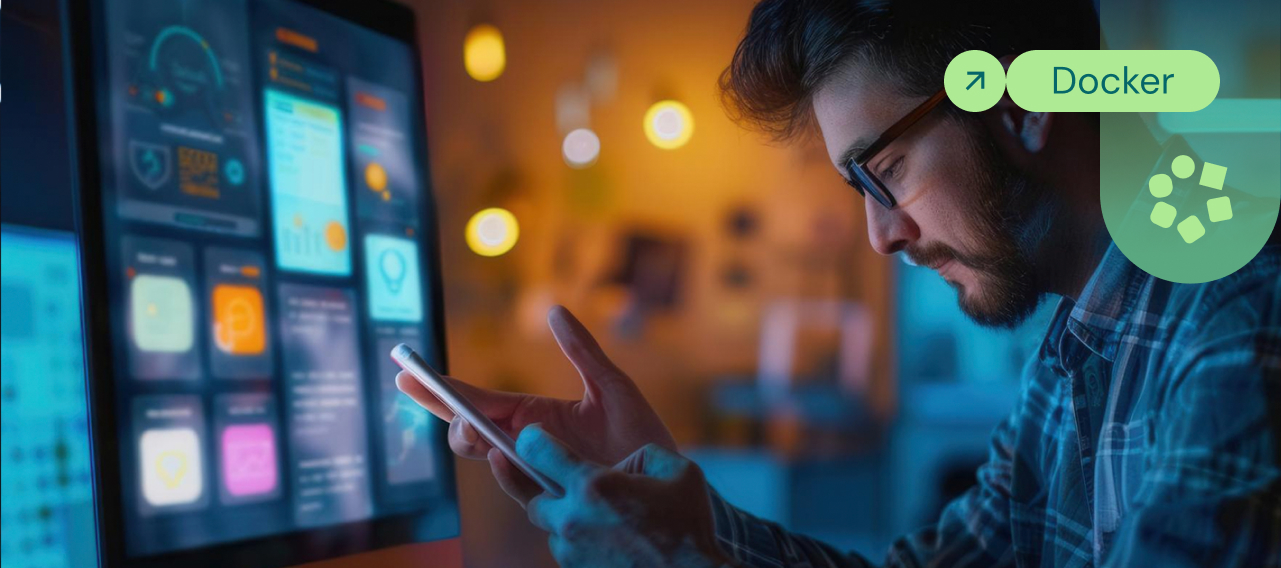Docker es una herramienta esencial en el desarrollo y despliegue de aplicaciones, ya que permite encapsular aplicaciones junto con sus dependencias en unidades llamadas contenedores. Estos contenedores aseguran que las aplicaciones puedan ejecutarse de forma consistente en diversos entornos, facilitando su administración y movilidad. En esta guía, detallaremos el proceso paso a paso para instalar Docker en Ubuntu Server, proporcionando un entorno robusto para el desarrollo y ejecución de aplicaciones.
Nota: todos los pasos se ejecutarán en modo superusuario.
-
Descarga el script de instalación de Docker.

Desglose del comando:
- curl: Es una herramienta de línea de comandos que se utiliza para transferir datos a través de varios protocolos (HTTP, FTP, etc.). En este caso, se usa para descargar un archivo desde una URL.
- -fsSL: Son opciones que modifican el comportamiento de curl:
- -f: Modo silencioso (no muestra el progreso de la descarga).
- -sS: Modo silencioso, pero muestra errores si ocurren.
- -L: Sigue redireccionamientos (si la URL cambia, curl seguirá la nueva ubicación).
- https://get.docker.com: Es la URL desde donde se descarga el script de instalación de Docker.
- -o get-docker.sh: Guarda el contenido descargado en un archivo llamado get-docker.sh.
2. Ejecuta el script

Desglose del comando:
- sudo: Ejecuta el siguiente comando con privilegios de administrador (root). Esto es necesario porque la instalación de Docker requiere modificar archivos del sistema.
- sh get-docker.sh: Ejecuta el script get-docker.sh que acabas de descargar.
3. Agregar el usuario al grupo de Docker y reiniciar sistema

Desglose del comando:
- usermod: Es la herramienta en Linux que permite modificar los atributos de una cuenta de usuario.
- -aG: Son dos opciones combinadas:
- -a (append): Significa que vamos a agregar el usuario a un grupo sin quitarlo de otros grupos a los que ya pertenezca.
- -G (groups): Especifica que la modificación que vamos a hacer es agregar el usuario a uno o más grupos.
- docker: Es el nombre del grupo al que queremos agregar al usuario. Este grupo está relacionado con Docker y permite al usuario ejecutar comandos de Docker sin necesidad de usar sudo cada vez.
- $USER: Es una variable de entorno que representa el nombre de usuario de la persona que está ejecutando el comando.
4. Verificación de instalación

Nos mostrará la siguiente información:

Instalar Docker en Ubuntu Server proporciona una base sólida para desarrollar, implementar y administrar aplicaciones de manera eficiente y escalable. Al configurar Docker en tu servidor, has dado un paso importante hacia la virtualización de aplicaciones mediante contenedores, lo cual facilitará la gestión de entornos consistentes y seguros. Este proceso de instalación es el inicio para aprovechar al máximo las ventajas de Docker en la organización y ejecución de tus aplicaciones en cualquier entorno.
En EBIM desarrollamos soluciones TI a la medida de las necesidades de tu empresa. Somos expertos en consultoría SAP, Outsourcing de personal TI, y contamos con un equipo de profesionales dispuestos a brindar soluciones digitales escalables para tu negocio. ¡Llena nuestro formulario de contacto y obtén más información sobre los servicios que ofrecemos!
Suscríbete y mantente al día con las últimas novedades y tendencias tecnológicas

Escrito por EBIM
Equipo especializado en soluciones tecnológicas que impulsa la innovación y la eficiencia en empresas de distintos sectores, ofreciendo servicios de consultoría, desarrollo y soporte que generan resultados reales.